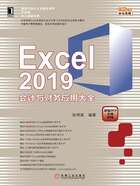
3.2 输入数据与建立公式
定义好了财务管理工作表的格式后,用户就可以在其中输入相关的财务数据了。在财务管理工作表中有些数据是原始数据,是要必须输入的,如上节中的“艺涵公司损益表”中的理想与实际销售收入、销售成本、管理及财务费用等,而有些数据如销售毛利、利润总额等则不需要输入,可以通过建立公式来让Excel 2019应用程序自动计算。下面就介绍一下输入数据和建立公式的方法。
█3.2.1 输入数据
数值型数据的输入方法与文本的输入方法类似,用户也可以利用选择单元格区域进行输入。首先需要在“艺涵公司损益表”中输入理想与实际销售收入、销售成本等数据。具体操作如下。
步骤1:单击C6单元格,然后拖动鼠标到单元格D7,选定单元格区域C6:D7,如图3-11所示。

图3-11 选定单元格区域
步骤2:此时C6单元格为当前单元格,在其中输入数据5400,按“Enter”键,在C7单元格中输入4805,再次按“Enter”键,在D6单元格中输入6804,再次按“Enter”键后,在D7单元格中输入5012,如图3-12所示。

图3-12 在单元格区域输入数据
步骤3:用同样的方法选择C9:D10单元格区域,并依次输入320、100、140、50,其结果如图3-13所示。

图3-13 输入基本数据
提示:在输入分数数据时,应首先在分数的前面先输入0或空格,然后再输入分数,如:01/2表示1/2数,否则Excel会解释为日期;此外,负数也可以用数字置于()内的形式来表示,如(125)表示为-125。
█3.2.2 建立公式
在财务管理工作表表格内,各种数据之间都存在着一定的逻辑关系,也就是说工作表项目之间有一定的核对关系。比如“毛利=销售收入-销售成本”,“差异=实际-理想数”等。在Excel 2019中,表内数据的关系可以用公式的形式来表示。定义公式非常实用,当对公式进行一次定义后就可以多次使用,而且数据间的关系采用自动链接方式,当源数据发生变化时,目标数据会自动改变。
在Excel 2019中,公式的输入方法有两种,一种是直接输入,另一种是输入与复制相结合。下面我们以“艺涵公司损益表”中的数据为例具体介绍一下这两种方法。
在“艺涵公司损益表”中,其理想销售毛利等于理想销售收入与理想销售成本的差。其中C6单元格表示理想销售收入,C7单元格表示理想销售成本,C8单元格表示理想销售毛利,我们先利用直接输入公式法计算出损益表中理想的销售毛利的值,具体操作方法如下。
单击C8单元格,输入公式“=C6-C7”,按“Enter”键完成输入,即可在C8单元格中显示出计算结果,结果为595,如图3-14所示。

图3-14 输入公式
输入与复制相结合方法是指将表示形式相同,而单元格引用不同的公式利用复制的方法在另一需要输入公式的单元格中进行粘贴,这样就减少了建立公式的烦琐步骤,提高了工作效率。那么这种方法怎么使用呢?下面就来学习一下具体案例。
在“艺涵公司损益表”中,其实际销售毛利等于实际销售收入与实际销售成本的差。其中,D6单元格表示实际销售收入,D7单元格表示实际销售成本,D8表示实际销售毛利。我们可以利用复制公式的方法计算出损益表中实际的销售毛利的值。
步骤1:选择C8单元格,单击鼠标右键,在弹出的快捷菜单中选择“复制”选项,如图3-15所示。

图3-15 选择复制命令
步骤2:单击D8单元格,然后再次单击鼠标右键,在弹出的快捷菜单中选择“粘贴”选项,选择“粘贴选项”为“公式”,如图3-16所示。

图3-16 设置粘贴选项
步骤3:此时,公式的内容自动调整为“=D6-D7”,输出结果为1792,如图3-17所示。

图3-17 复制公式后的效果
在损益表中,由于理想与实际的期间费用分别等于其销售费用与其管理及财务费用的和,其利润总额等于其销售毛利与其期间费用的差。所以利用同样的方法,在单元格C11中输入公式“=C9+C10”,在C12单元格中输入公式“=C8-C11”,然后利用复制的方法可求出实际期间费用、利润总额和实际与理想差异的值,结果如图3-18所示。

图3-18 计算期间费用与利润总额
另外,在利用复制的方法进行公式的输入时,除了利用命令来进行复制与粘贴外,Excel 2019还提供了一种更为简便的操作方式,那就是利用鼠标拖动单元格的填充柄来复制公式。
在“艺涵公司损益表”中。理想与实际的差异等于实际数值与理想数值的差。计算差异的值,我们需要先在E6单元格中输入计算销售收入差异的公式,然后利用拖动填充柄的方法将该公式复制到E7到E12单元格区域中。
步骤1:选择E6单元格,在单元格中输入公式“=D6-C6”,按“Enter”键确认输出,输出结果为1404,如图3-19所示。

图3-19 输入公式
步骤2:移动鼠标到E6单元格右下角的填充柄处,当鼠标指针变换样式时按住鼠标左键不放向下拖动到E12单元格处,则所拖动过的单元格中,Excel 2019会自动调整公式中相对引用的行坐标,将6个公式分别粘贴到E7:E12单元格区域中,并显示输出结果,效果如图3-20所示。

图3-20 显示输出效果